弊社製品をご愛用頂き、誠にありがとうございます。
以下、弊社販売製品とWindows11において相性問題が確認されました。
対象製品
10.1インチマルチモニター plus one USB3.0 + HDMI (LCD-10000U3H)
症状
USB接続用のドライバをインストール後、再起動を行うと画面が黒表示のままWindowsが起動しなくなってしまう。
対処方法
本件に関しては、ドライバのアップデート等で対処が行えない為、制限事項とさせていただきます。
LCD-10000U3Hに関しましては、Windows7 / 8.1 / 10のWindowsPCにてご使用ください。
尚、ドライバをインストールしてしまった場合、下記の対処方法にて修復できますのでご参考ください。
ドライバをインストールしてしまった場合の復旧方法
- 起動した後、PCのリセットボタンを押下して、リセットします。
回復コンソールが表示されるまで、リセットを繰り返します。 - 回復コンソールが表示されたら、「詳しい修復オプションを表示する」を選択します。
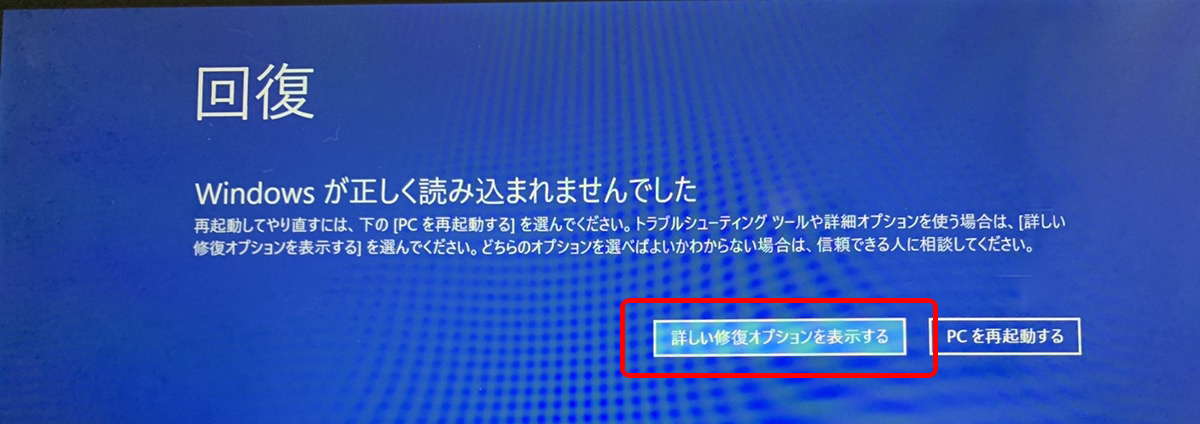
- 「オプションの選択」にて「トラブルシューティング」を選択します。
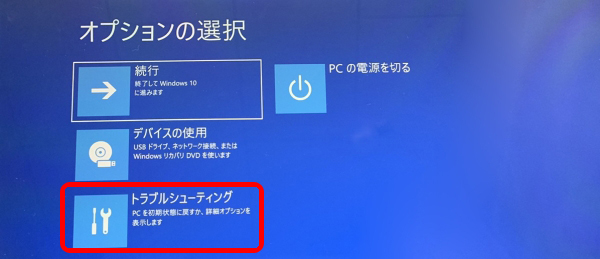
- 「トラブルシューティング」にて「詳細オプション」を選択します。
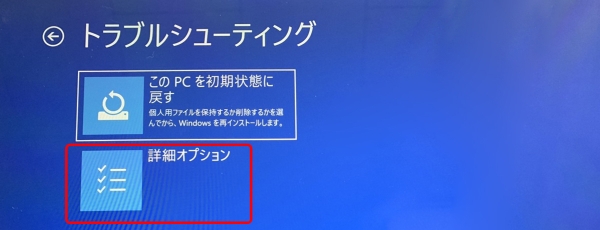
- 「詳細オプション」にて「その他の修復オプションを表示」を選択します。
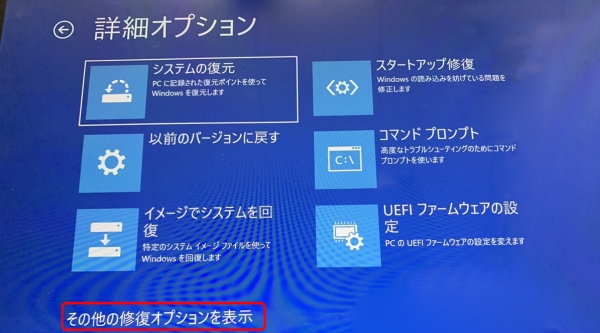
- 「詳細オプション」にて「スタートアップ設定」を選択します。
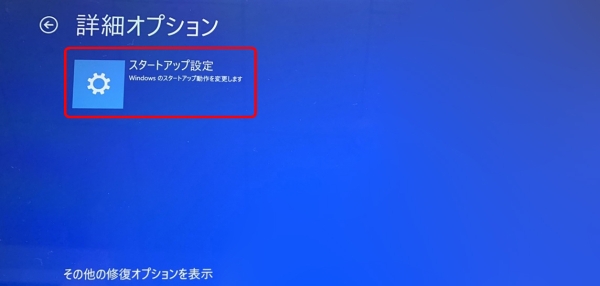
- 「再起動」を選択して、システムを再起動します。
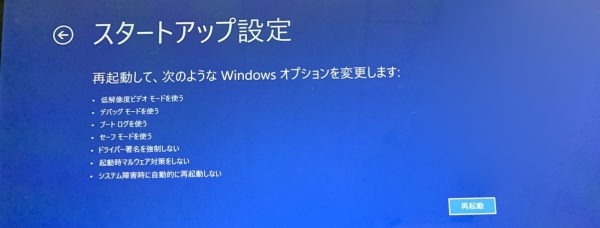
- 再起動後、スタートアップ設定の画面が表示されますのでキーボードの「4」を押下し、セーフモードで起動します。
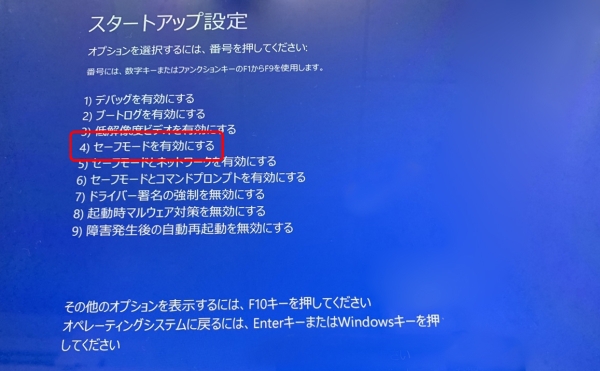
- セーフモードでWindowsが起動したら、画面左下の「スタート」から「Windowsシステムツール」内の「コントロールパネル」を選択します。
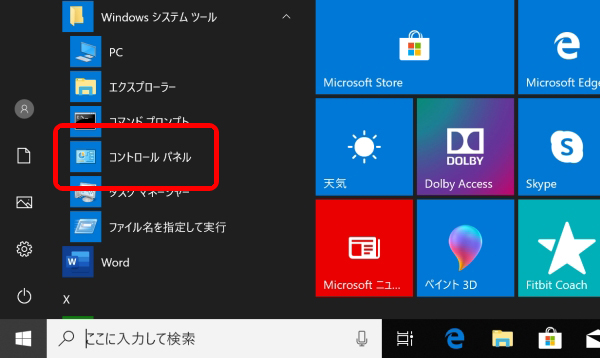
- 「プログラムと機能」を選択します。
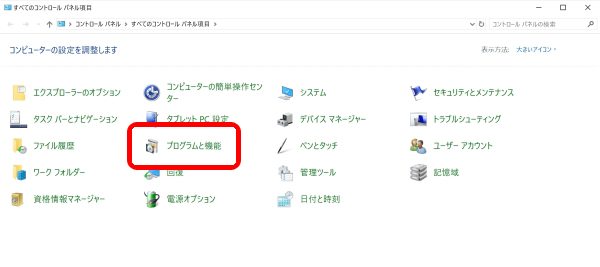
- 一覧の中にある「JxDisplay ver 1.2.3.5.w」を選択し、リスト上部の「アンインストール」を選択します。
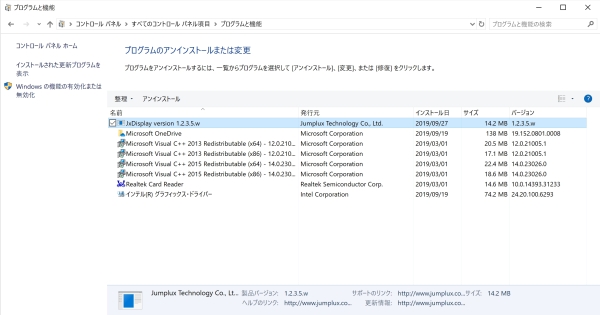
- アンインストールの確認画面が表示されますので「はい」を選択し、アンインストールを行います。
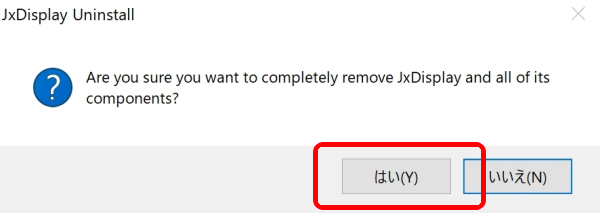
- アンインストールが終わったら「はい」を選択し、システムを再起動します。
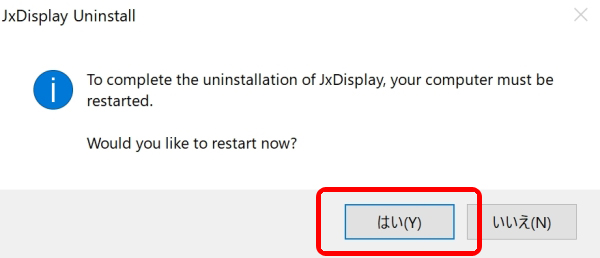
- 再起動が終わると、Windowsが通常起動されます。
※記載の会社名・製品名は一般に各社の商標もしくは登録商標です。



